UFWは、Uncomplicated Firewallの略であるファイアウォールツールであり、ネットワーク接続をチェックし続けます。 ufwは、着信接続と発信接続を監視します。また、ufwによって許可されているネットワークにアクセスできるのはそれらの接続のみであり、さらに、ネットワークをブロックする機能もあります。
単純にufwを定義して、ネットワーク接続を管理することでファイアウォールを管理する場合。この記事では、Debian11でufwを使用してファイアウォールを設定する方法について説明します。
Debian11でUFWを使用してファイアウォールを設定する方法
何かをする前に、最初に推奨されることは、コマンドを使用してDebian11を更新することです。
$ sudo apt update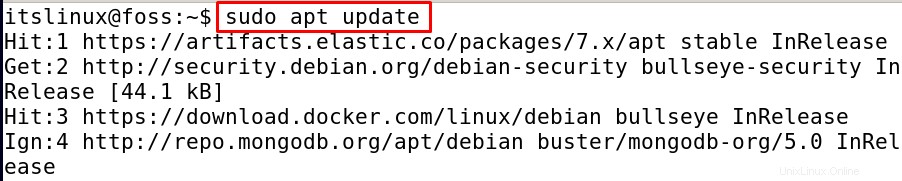
一部のパッケージは、それらをアップグレードするコマンドを実行するためにアップグレードする必要があります:
$ sudo apt upgrade -y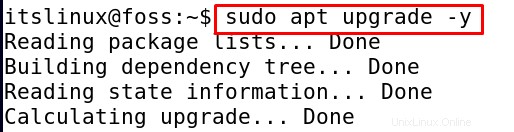
すべてのパッケージが最新になったら、Debian 11でUFWを使用してファイアウォールを設定します。これにより、UFWがDebian 11にインストールされていることを確認します。インストールされていない場合は、次のコマンドを使用してインストールできます。
$ sudo apt install ufw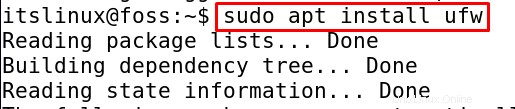
インストールが完了したら、次のコマンドを使用してステータスを確認します。
$ sudo ufw status
ここで、ufwを有効または無効にするには、次のコマンドを実行できます。
$ sudo ufw enable 
同様に、無効にするには、次のコマンドを実行します。
$ sudo ufw disable
デフォルトでは、ufwはすべての着信接続を拒否し、サーバーからの接続の発信に使用されているサービスを許可しますが、これらの設定は変更できます。この着信および発信スケジュールの設定は、変更可能な/ etc / default /ufw/のディレクトリに配置されます。たとえば、次のコマンドを実行できるポート8080を許可したいとします。
$ sudo ufw allow 8080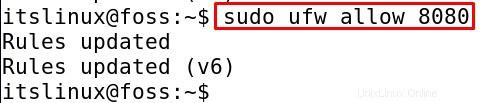
同様に、ポート8080を制限する場合は、次のコマンドを実行します。
$ sudo ufw deny 8080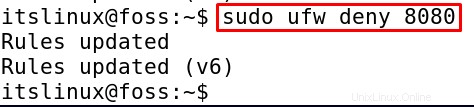
Debian11のリポジトリからaptコマンドを使用してDebian11にパッケージをインストールすると、アプリケーションプロファイルのコピーがディレクトリパス/etc/ufw/application.dに保持されます。これは、コマンドを使用して一覧表示できます。 :
$ sudo ufw app list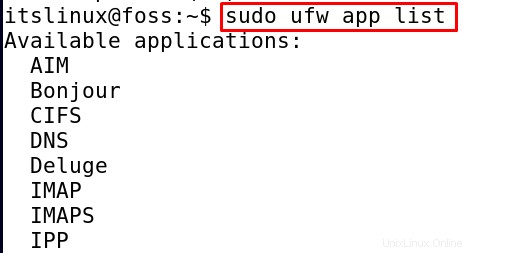
ここで、IPv6が構成されていることを確認します。デフォルトでは、次のコマンドをクロスチェックして実行します。
$ sudo nano /etc/default/ufw
エディターでファイルを開いたら、そうでない場合は「IPv6」に対して「yes」と入力します。
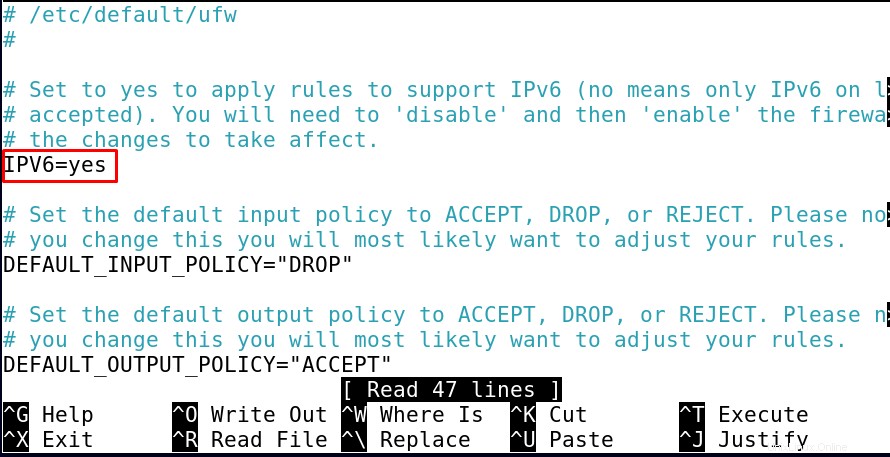
ファイルを保存し(CTRL + S)、エディターを終了し(CTRL + X)、次のコマンドを使用してサービスを再起動します。
$ sudo systemctl restart ufw
これで、リモートサーバーからsshサーバーにアクセスしている場合、再度ログインすることはできなくなります。sshサーバーを有効にするには、次のコマンドを実行します。
$ sudo ufw allow ssh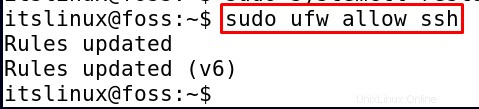
同様に、sshを制限するには、次のコマンドを実行します。
$ sudo ufw deny ssh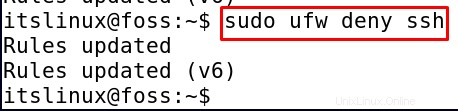
ポートを許可するには、次の3つの方法があります。
名前:ポートを使用して任意のポートを許可できます。たとえば、ポートhttpの接続を許可したい場合は、次のコマンドを実行します:
$ sudo ufw allow http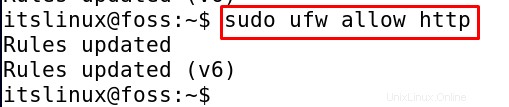
番号:ポート番号を使用して任意のポートを許可できます。たとえば、ポート80の接続を許可するには、次のコマンドを実行します。
$ sudo ufw allow 80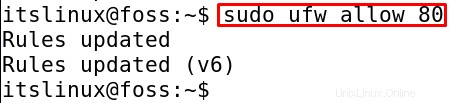
アプリケーションプロファイル別:ポートアプリケーションプロファイルを使用して任意のポートを許可できます。たとえば、AIMのアプリケーションへの接続を許可したい場合は、次のコマンドを実行します。
$ sudo ufw allow 'AIM'
ufwをリセットする場合は、次のコマンドを実行します。
$ sudo ufw reset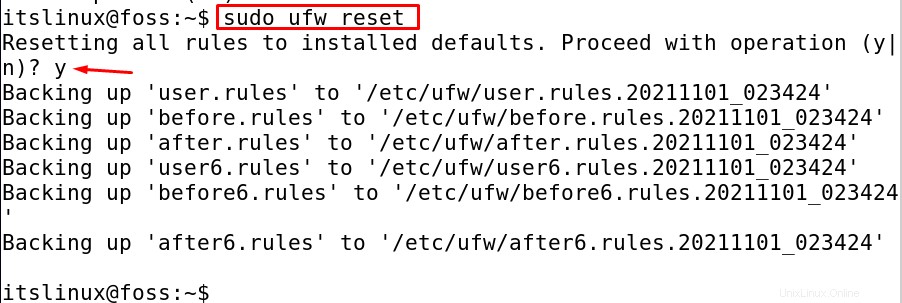
コマンドが実行されると、操作を続行することを確認し、「y」と入力します。 続行するには、操作が完了すると、すべてのルールがデフォルトに戻されます。
ufwは、ユーザーフレンドリーで、次のコマンドを実行してインストールできるGUI(グラフィカルユーザーインターフェイス)も提供します。
$ sudo apt install gufw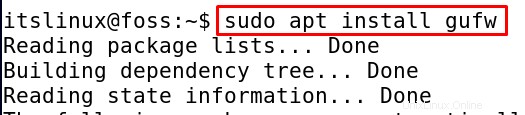
インストールしたら、検索バーに移動し、gufwと入力すると、ufwアイコンが表示されます。クリックすると、
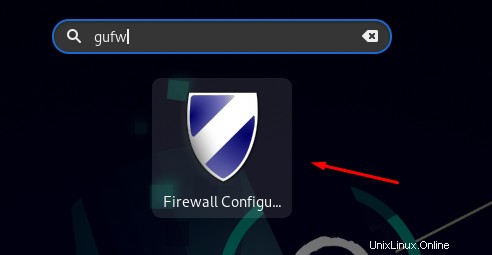
パスワードの入力を求められ、パスワードを入力して、認証ボタンをクリックします。
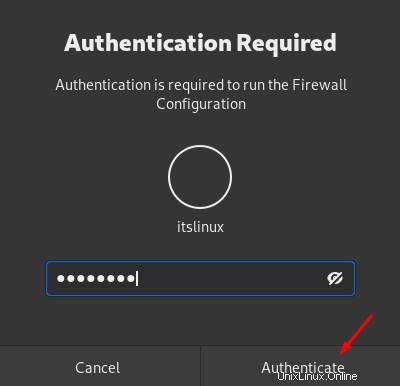
認証が成功すると、ファイアウォールのGUIを開くことができます。
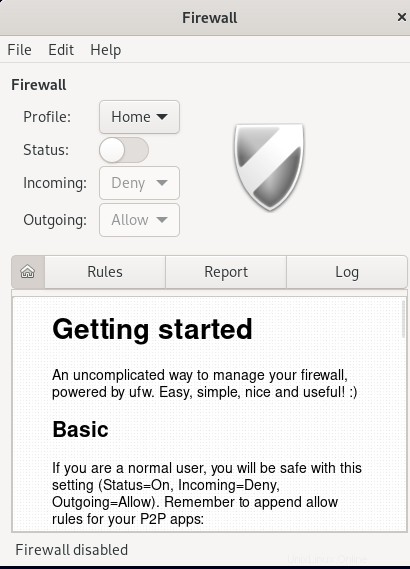
ここでは、着信と発信のルールを追加したり、ファイアウォールのステータスを変更したりできます。
結論
Ufwは、サーバーのネットワーク接続の着信および発信トラフィックを監視することにより、サーバーを保護します。この記事では、コマンドライン方式とGUI方式の両方を使用してDebian 11でufwを使用してファイアウォールを設定する方法について説明しました。新規ユーザーには、GUIを介してネットワーク接続を簡単に管理できるGUI方式をお勧めします。